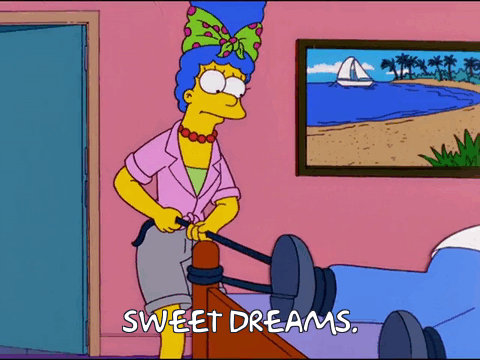页数过多怎么设置页码(原来这些页码问题是这样解决的)
有关页码使用,之前已经介绍很多了,本期与大家分享的是在使用过程中产生的一些问题的解决技巧。
1、Word页码总是显示不全,怎么解决?
在处理页码时,你有没有遇过页码显示不全,最后一个字只是显示一半的情况,如下图所示:

遇到这种情况,该怎么处理?
一般情况下,出现这种原因主要是在页码后面插入文本框或者其他图形,所以想要解决这种问题,可以先双击进入页脚编辑状态,找到相应的对象,将其删除或者调整大小即可。

2、页码不能左对齐怎么回事?
设置页码时,发现页码的位置无论如何设置都不能左对齐,如下图所示:

遇到这种情况该如何处理?其实出现这种原因是设置了首行缩进,只要取消缩进即可。
这里有两种取消方式:
第一种,利用标尺上的滑块,选中首行缩进滑块,然后向左侧移动相应的位置即可。

第二种,选中文本内容,点击开始——段落——缩进——特殊——无。

3、如何将页码设置在页面的右侧?
双击页脚,进入页眉页脚编辑状态,之后点击插入——插图——形状——文本框,然后点击设计——页眉和页脚——页码——当前位置,添加相应的页码样式,最后将文本框移动到页码的右侧即可。

免责声明:本文仅代表文章作者的个人观点,与本站无关。其原创性、真实性以及文中陈述文字和内容未经本站证实,对本文以及其中全部或者部分内容文字的真实性、完整性和原创性本站不作任何保证或承诺,请读者仅作参考,并自行核实相关内容。文章投诉邮箱:anhduc.ph@yahoo.com